Google Chromeは最も人気のあるインターネットの1つです 世界のブラウザ。 通常、ブラウザは次の場合に自動的に更新されます データセキュリティのために起こることの新しいバージョンの出現 ユーザー。 ただし、時々chromeを手動で更新する必要があります 最新バージョン。  時々自動 更新により、コントロールの外観を変更できます。 この記事では、自動の場合の対処方法を説明します アップデートがインストールされなかったと、現在の確認方法 Google Chromeのバージョン。
時々自動 更新により、コントロールの外観を変更できます。 この記事では、自動の場合の対処方法を説明します アップデートがインストールされなかったと、現在の確認方法 Google Chromeのバージョン。
コンピューターでGoogle Chromeを手動で更新する方法
先に指摘したように、通常、ブラウザの更新は バックグラウンドモード。 ただし、ブラウザを長時間完全に閉じていない場合、または インターネット接続がなかった、ブラウザのバージョンが古い可能性があります、 新しいバージョンを確認するか、古いバージョンがインストールされていることを確認してください。
- В правом верхнем углу нажмите на значок
 .
. - Colorは、新しい更新プログラムがリリースされた期間を示します。
- 緑:2日間。
- オレンジ:4日。
- 赤:7日間。
Google Chromeを最新バージョンに更新する
- Chromeを起動します。
- Нажимаем на значок в правом верхнем углу
 .
. - 設定項目をクリックします。
- [バージョン情報]タブに移動します。 表示される場合 ボタンをクリックしてブラウザを更新します。そうでない場合は、 最新のブラウザバージョンを使用しています。
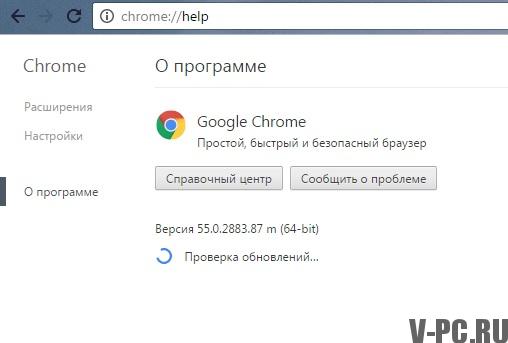
- インストールされている場合、ブラウザを再起動する アップデート。
開かれたウィンドウとタブは保存され、 次回起動時に自動的に開きます。 遅らせることができます 「今すぐ」ボタンをクリックして更新すると、更新がインストールされます ブラウザの次の起動。
以前に検討したGoogle Chromeをダウンロードしてインストールする方法 私たちのウェブサイトで。
電話でChromeを更新する方法
すべてのAndroidアプリケーションは、次の場合に自動的に更新されます Playマーケットの設定でこの機能を有効にしました。 確認する 更新の可用性は手動で実行できます。
- Запустите Play Маркет
 .
. - 左上隅のメニューに移動し、「マイアプリケーション」を開きます そしてゲーム「に行く」「更新がある」セクション。
- Google Chromeブラウザアプリケーションが見つかりました。
- ブラウザがアップデートのリストにある場合、最新のものをインストールします バージョン。
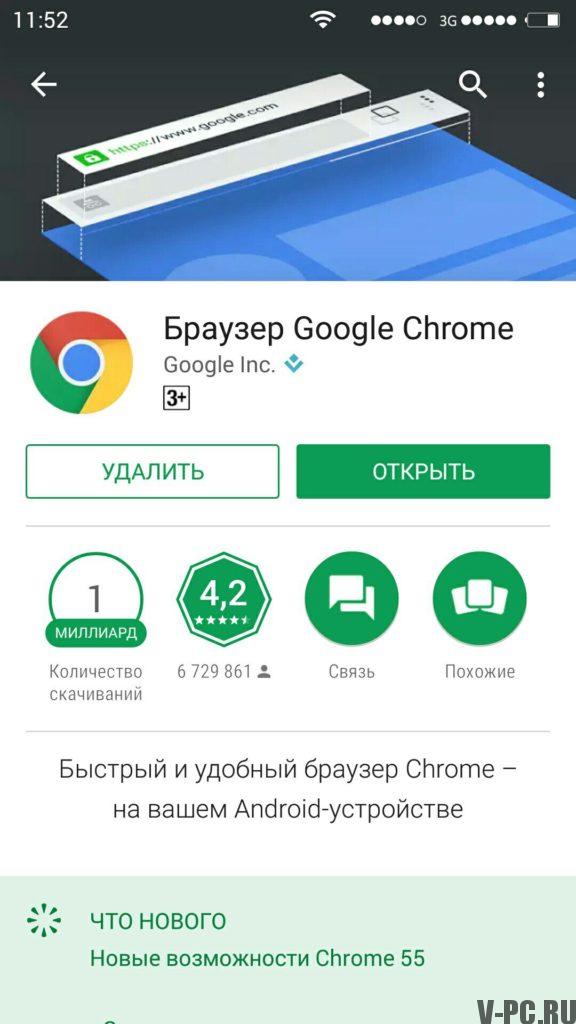
ご質問がある場合は、コメントで質問してください。 それらを解決するのに役立ちます。
